Cara Melanjutkan Download IDM Yang Terputus, Error Atau Tidak Bisa Di Resume
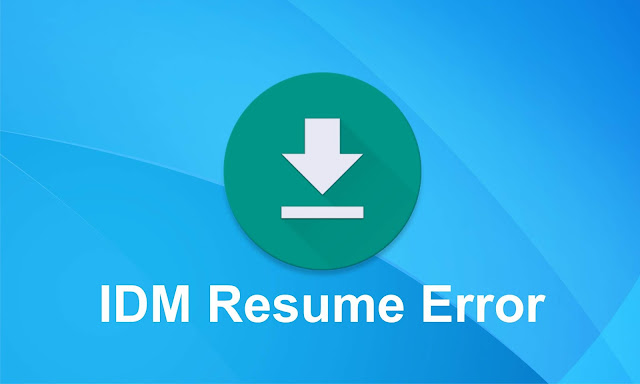
Hai sobat, pernahkah anda menggunakan software IDM atau Internet Download Manager? jika iya, pasti anda pernah mengalami suatu masalah kecil seperti file download yang tidak bisa diresume.
Nah jika hal ini memang pernah anda alami, pastinya anda akan merasa sangat kesal bukan. Padahal proses download hampir selesai, namun tiba-tiba saja proses download terhenti dan ketika akan diresume/dilanjutkan malah terjadi error.
Lalu bagaimana solusinya, dan apa sebenarnya penyebab hal seperti ini bisa terjadi?
Ya, kita bahas satu persatu ya sobat. Kita mulai dari penyebab terjadinya error, atau proses download yang tidak bisa diresume ya.
Penyebabnya sebenarnya sangat simpel, yaitu karena limit access dari website yang menyediakan file download tersebut.
Jadi ada beberapa situs website yang memberikan aturan berupa batas waktu dan batas bandwidth bagi para pengunjung yang akan mendownload file.
Hal ini dimaksudkan agar hosting yang ada pada website tersebut tidak overfull atau kehabisan ruang. Sehingga nantinya tidak mengalami masalah seperti website down dan tidak bisa diakses.
Langkah tersebut tentunya sangat baik dilakukan demi keuntungan website tersebut, namun disisi lain langkah ini pula membuat sebagian para pendownload merasa kecewa dan direpotkan karena kebijakan limit access ini.
Akibatnya, bisa saja terjadi file download yang error atau yang paling sering terjadi adalah file download yang tidak bisa diresume setelah dilakukan jeda/pause.
Untuk itu, pada kesempatan kali ini saya akan mencoba berbagi solusi kepada anda mengenai cara mudah melanjutkan download IDM yang terputus atau tidak bisa diresume.
Berikut adalah step by step untuk melakukannya:
1. Lakukan download ulang pada file yang gagal atau tidak bisa diresume (tentunya dengan menggunakan software IDM).
Ket:
Ingat "Download Ulang" bukan melanjutkan download atau resume file ya! Silahkan masuk ke website penyedia file lagi, dan lakukan proses download kembali.
2. Sebelum anda mulai melakukan download atau melakukan klik pada "Start Download". Silahkan copy atau salin text pada kolom "URL" (Terletak pada posisi paling atas).
3. Lalu masuk ke software IDM, dan cari file download yang error atau tidak bisa diresume.
4. Klik satu kali pada file tersebut, lalu lakukan klik kanan pada mouse dilanjutkan dengan memilih menu "Properties".
5. Pada menu "Properties" silahkan fokus saja pada kolom "Address".
6. Lalu hapus semua text yang ada didalamnya, kemudian ganti atau paste text yang sudah anda salin sebelumnya.
7. Klik "Ok". Dan silahkan lanjutkan proses downloadnya (Resume).
Penutup
Sampai pada tahap ini anda sudah berhasil melanjutkan file download IDM yang terputus atau tidak bisa diresume.Inti dari cara diatas adalah mengganti dan mendapatkan alamat URL baru dari website, sehingga file download bisa berjalan kembali.
Nah mungkin hanya itu saja yang dapat saya sampaikan, kurang lebihnya mohon maaf. Terimakasih dan sampai jumpa.
Posting Komentar untuk "Cara Melanjutkan Download IDM Yang Terputus, Error Atau Tidak Bisa Di Resume"
Posting Komentar
Komentar dimoderasi
Komentar akan muncul apabila disetujui oleh penulis